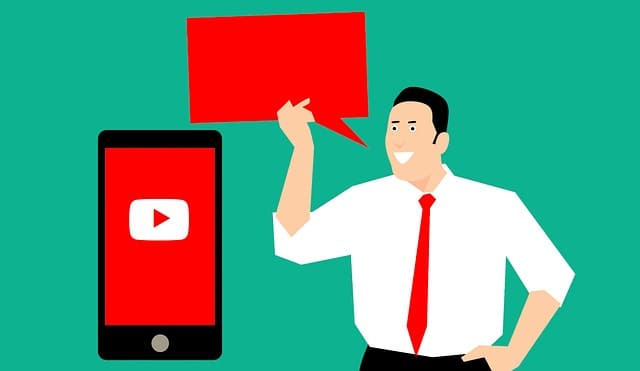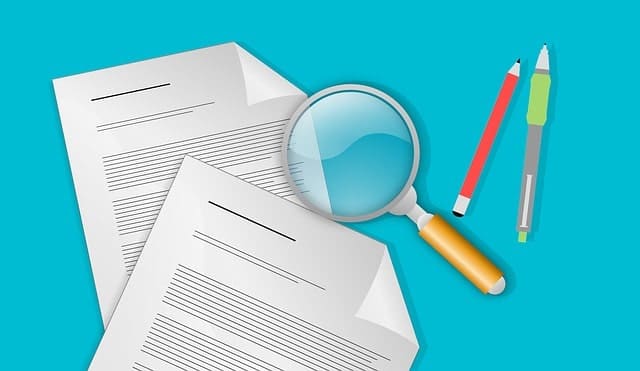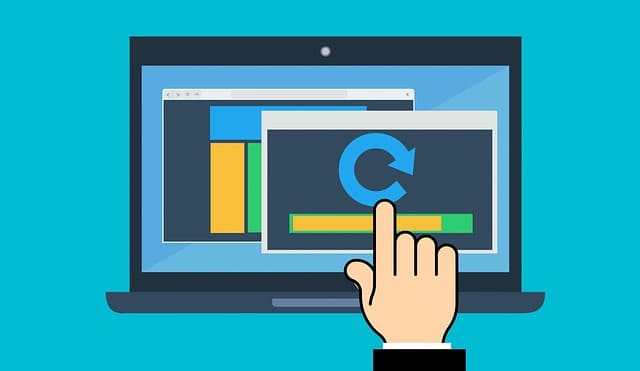YouTubeは現在の時点でバックグラウンド再生をできなくさせつつあります。
YouTube Premiumに入ればバックグラウンド再生できるとはいえ、有料になるのは嫌と感じるのが人の常です。
なのでここでは、無料でバックグラウンド再生をする方法をいくつか紹介いたします。
【無料版】YouTubeのバックグラウンド再生をする方法
無料でできるYouTubeをバックグラウンド再生できる方法を解説します。
ただ、後述しますがYouTubeは仕様変更を何度も入れてきている為、対策が打たれて使えなくなってしまう事もあります。
ですから、複数のやり方を試していただければと思います。
【アプリ無し】アプリを使わずにバックグラウンド再生をする方法
アプリを使用せずにバックグラウンド再生をする方法を紹介しますが、ここで紹介する方法は、
- 通信量に難がある
- 出来ればWi-Fi環境推奨
となっています。
通信料に気を付けてご使用ください。
Androidの場合
1、アプリ版YouTubeの右上部分にある「…」をタップ
2、「パソコン」の項目をタップ
3、これでPC版の画面になります。次は「バックグラウンド再生したい動画を流す」
4、別アプリ/ウィンドウに切り替えると音がいったん切れるので「画面左上のスピーカーマークを下にスワイプ」
5、「再生ボタン」を押す
iPhoneの場合
1、まずはChromeブラウザをDLします。
▼AppStore|GoogleChromeアプリはこちらから▼
2、「YouTube」と検索する
3、検索上位にYouTube公式があるのでその「リンクを長押し」
4、「新しいタブで開く」をタップ
5、画面左下部分の「…」をタップ
6、「PCサイトをリクエスト」をタップ
7、他のアプリへ移動(バックグラウンド開始)と共に動画が止まるので「コントロールセンター」を開く
※iPhoneの画面右上を下にスワイプするとコントロールセンターが開きます。
8、「再生ボタン(右向きの三角ボタン)」をタップ
【アプリ版】YouTubeのバックグラウンド再生ができるアプリ
実の所、バックグラウンド再生か可能な方法は、日に日に潰されたりしています。
YouTubeの公式の方針で、有料会員になる事で受けられる恩恵の中に、バックグラウンド再生機能を含ませたがっているからです。
その中でも、”今の所(19/1/17現在)”有効なアプリを紹介します。
アプリ1:Video Clip(iPhone)
このアプリに出来る主な機能
- プレイリスト
- リピート再生
- シャッフル再生
- 連続再生
アプリ2:nPlayer Lite(iPhone)
このアプリに出来る主な機能
- 再生速度の変更(0.5~4倍)
- ABリピート(特定の範囲内をリピート)
- プレイリスト
【有料版】YouTubeプレミアムでは、バックグラウンド機能の他にも便利な機能が盛りだくさん
お金のかかる方法ではありますが、YouTubeの有料会員の「YouTube Premium」でもバックグラウンド再生は可能になります。
というより、YouTube公式が想定する正規のバックグラウンド再生をする方法こそが、この有料版のYouTube Premiumなのです。
ちなみにYouTubePremiumに登録する場合は、バックグラウンド再生機能を含め、色々な利点があります。
- バックグラウンド再生機能完備
- 広告無しで閲覧可能
- 動画をスマホなどに一時保存して後から再生できる
- YouTubeOriginals(限定動画)の閲覧ができる
- YouTubeMusicの有料プランの内容が使える
▼YouTubeプレミアムの概要はこちらからも確認できます。▼
と、利点が多い事が解りますね。
無料で済めばそれに越した事はありませんが、得られるものと、費用を勘案して許容できるのであれば加入するのもありかもしれません。